-Метки
-Рубрики
- Вопросы (571)
- Уроки (264)
- Изображения (211)
- Ссылки (174)
- Эффекты (149)
- Кисти (122)
- Учебники (82)
- фильтры и плагины (75)
- Проблема! (57)
- FAQ для самых начинающих (48)
- другие программы (45)
- Текст (44)
- оргвопросы (43)
- шрифты (29)
- Анимация (26)
- Цветовые схемы блога (7)
-Цитатник
Рамки - валентинки - (0)
Рамки - валентинки А до Дня Святого Валентина осталось всего-то 18 дней ) Пора уже думать о небол...
Перекидные календари на 2011 год - (3)Перекидные календари на 2011 год Делюсь с Вами еще двумя перекидными календарями на 2011 год. &n...
Текстуры для коллажей - (7)Текстуры для коллажей Abstract Bokeh Textures Размер 3200х2400, формат jpeg. Кликабельны д...
5 наборов фонов - (1)5 наборов фонов Набор фонов "Cool Breeze" 14 JPЕG | 3600 x 3600 px | 300 dpi...
Коллекция осенних рамочек - (4)Коллекция осенних рамочек С помощью этих рамочек можно красиво оформить Ваши осенние фотографии ...
-Друзья
-Постоянные читатели
0лька 4bid Alisa_1968 Antoshka CarmenV Elair Elon_Candiani Eva_Yohansson Evi Heldy JaneSV JennyK Joan_Whiskey Jostr Martiny Master_Ok NorthernLand Otpetaja_Stervochka RaySys Seto_Nakamura Sexy_Lady Snaika Sunny_ua Tasty23 Tears_Of_a_Wind ZAFRINA Zemlyak asgard lialika perah pink_rabbits putnik svetico1 walterianets АЛЕКСАНДРОВИЧ АНГЕЛ-ДИНА Амния Белеет_парус Диша Лина_Сакс Любимая_Джульета Марик-кошмарик НайкОлег Ронда Сурок Татьяна_Борисовна ЭнИ Я_Триада обаятельная_Elka ощущение_любви
-Сообщества
Участник сообществ
(Всего в списке: 1)
Photoshopia
Читатель сообществ
(Всего в списке: 1)
Я-МОДЕРАТОР
-Статистика
Без заголовка |
Откройте изображение в photoshop'е. Продублируйте слой "Background". (Нажмите и потяните слой "Background" на иконку Duplicate Layer или просто нажмите Ctrl+J). Переименуйте новый слой "dots" или "точки". (Для того чтобы переименовать кликните 2 раза на названии слоя). Создайте новый слой и залейте его ярким синим цветом используя Paint Bucket tool:
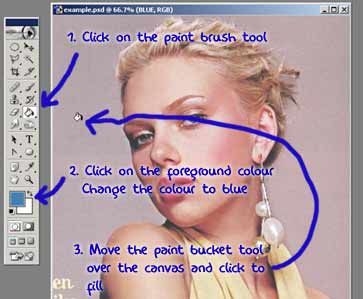 Расположите этот слой между слоями "dots" и "Background". Переименуйте его "blue" (синий). Теперь палитра слоев должна выглядеть так:
Расположите этот слой между слоями "dots" и "Background". Переименуйте его "blue" (синий). Теперь палитра слоев должна выглядеть так:  Далее на слое "dots" мы должны убрать фон оставив только лицо (или фигуру) человека. Для этого используем режим быстрой маски. Нажмите на Q и кисточкой твердыми краями закрасьте то, что необходимо оставить. Еще раз нажмите Q, затем Delete и снимите выделение Ctrl+D.
Далее на слое "dots" мы должны убрать фон оставив только лицо (или фигуру) человека. Для этого используем режим быстрой маски. Нажмите на Q и кисточкой твердыми краями закрасьте то, что необходимо оставить. Еще раз нажмите Q, затем Delete и снимите выделение Ctrl+D.2) Создание точечной основы
Обесцвечиваем слой "dots"(Ctrl+Shft+U).
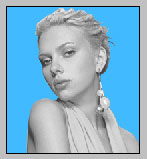
Теперь делаем рисунок черно-белым Image > Adjustments > Threshold Для данной фотографии использованны параметры которые изображены ниже, но для вашей вы можете установить другие подходящие.
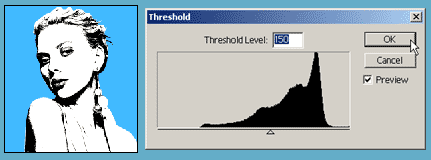 После использования Threshold края изображения выглядят слишком неровными. Чтобы их сделать гладкими идём в Filter > Blur>> Gaussian Blur (параметры ставим около 2-3).
После использования Threshold края изображения выглядят слишком неровными. Чтобы их сделать гладкими идём в Filter > Blur>> Gaussian Blur (параметры ставим около 2-3).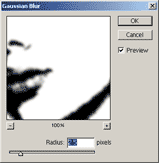 Дублируем слой "dots" нажав правую кнопку мыши и выбрав Duplicate Layer (Именно этим способом дублируем слой!)
Дублируем слой "dots" нажав правую кнопку мыши и выбрав Duplicate Layer (Именно этим способом дублируем слой!) 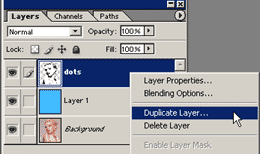 В окне Document выбираем New. Теперь у вас должно быть открыто 2 изображения в photoshop'е.
В окне Document выбираем New. Теперь у вас должно быть открыто 2 изображения в photoshop'е.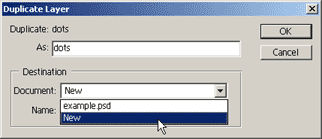 В новом изображении меням Mode на Grayscale Image > Mode > Grаyscale. В диалоговом окне на вопрос "Discard color information?" Жмём OK. Теперь меняем Mode на Bitmap. Image > Mode > Bitmap. В диалоговом окне на вопрос "Flatten layers?" Жмём OK. В этом же окне меням Use на Halftone Screen.
В новом изображении меням Mode на Grayscale Image > Mode > Grаyscale. В диалоговом окне на вопрос "Discard color information?" Жмём OK. Теперь меняем Mode на Bitmap. Image > Mode > Bitmap. В диалоговом окне на вопрос "Flatten layers?" Жмём OK. В этом же окне меням Use на Halftone Screen. 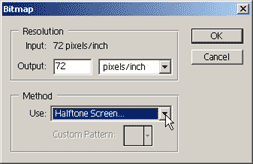 И устанавливаем Frequency:
И устанавливаем Frequency: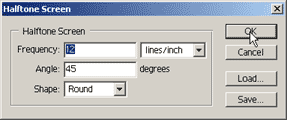 После этих манипуляций изображение должно стать таким:
После этих манипуляций изображение должно стать таким: 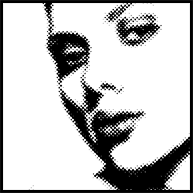 3)Подготовка к окраске
3)Подготовка к окраске В этом же новом документе меняем Mode обратно на Grаyscale. Убедитесь что размер ratio равен 1 и жмите OK. Теперь меняем Mode на RGB. Дублируем слой таким же длинным способом как перед этим. В окне Document выбираем первоначальный документ (он должен быть на самом верху).
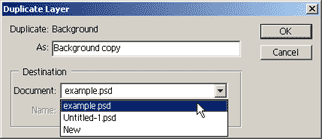 На данный момент палитра слоев должна выглядеть так:
На данный момент палитра слоев должна выглядеть так: 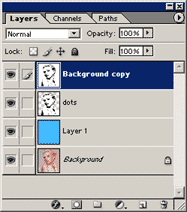 Последний этап в этой части - это создание группирования между скопированным слоем и слоем "dots". Зажав кнопку ALT передвинте мышку между двумя слоями. Затем кликните мышкой когда появится значок как на картинке ниже (можно просто нажать Ctrl+G).
Последний этап в этой части - это создание группирования между скопированным слоем и слоем "dots". Зажав кнопку ALT передвинте мышку между двумя слоями. Затем кликните мышкой когда появится значок как на картинке ниже (можно просто нажать Ctrl+G).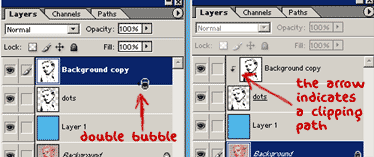
Теперь линкуем слои "dots" и "Background copy" (Клик на слое "Background copy" на маленькое окошко возле "глаза". Сливаем слои (Ctrl+E).
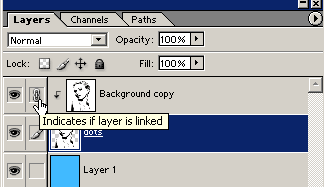
Ваша фотография должна быть примерно такой же как на рисунке ниже:
 Часть 2. Раскрашивание.
Часть 2. Раскрашивание. 1) Создание Цветовых слоев (Fill Layers)
Продублируйте слой "dots". Переименуйте новый слой "white" (белый) и переместите его под слоем "dots". Далее идем в Image > Adjustments > Brightness/Contrast. Используем параметры:
Brightness +100,
Contrast -100
Теперь слой "white" стал белым. На данный момент ваша палитра слоев должна выглядеть как на картинке:
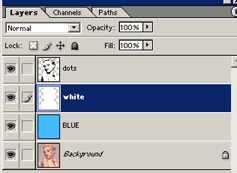 Измените Измените blending mode слоя "dots" на Multiply.
Измените Измените blending mode слоя "dots" на Multiply.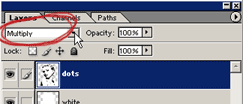 Кликните на иконку
Кликните на иконку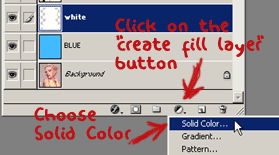 Выберите цвет в диалоговом окне выбора цвета. Жмите OK. (Автор начал с создания губ, поэтому выбрал темно-красный цвет)
Выберите цвет в диалоговом окне выбора цвета. Жмите OK. (Автор начал с создания губ, поэтому выбрал темно-красный цвет) 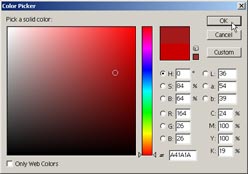
Новый Цветовой слой появился в палитре слоев. Переименуйте его "lips" (губы) и переместите его под слоем "dots".
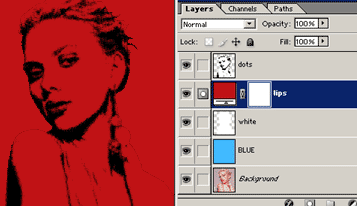 Сгруппируйте слои "lips" и "white" (Ctrl+G)
Сгруппируйте слои "lips" и "white" (Ctrl+G) 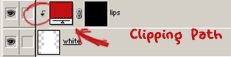 Поменяйте foreground color на черный. С помощью Paint Bucket tool залейте слой "lips" черным. Теперь начинаем раскрашивать. Поменяйте foreground colour на белый. Используя жесткую кисть раскрасьте губы. (Убедитесь что opacity равно 100%). Результат на картинке ниже получился очень хорошим.
Поменяйте foreground color на черный. С помощью Paint Bucket tool залейте слой "lips" черным. Теперь начинаем раскрашивать. Поменяйте foreground colour на белый. Используя жесткую кисть раскрасьте губы. (Убедитесь что opacity равно 100%). Результат на картинке ниже получился очень хорошим.  2)Остальные Цветовые слои
2)Остальные Цветовые слои Повторите шаг по созданию Цветовых слоев для каждого участка фотографии (кожи, глаз, одежды и т.д.). Так выглядела палитра слоев Автора на данный момент:
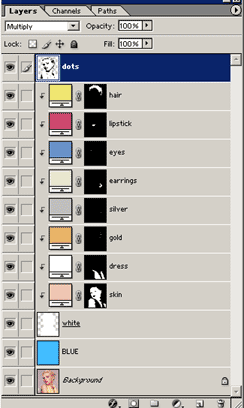 Значки группированния (стрелочки) должны быть на всех Цветовых слоях.
Значки группированния (стрелочки) должны быть на всех Цветовых слоях. 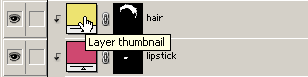 Если вы недовольны цветом какого либо Цветового слоя, кликните два раза на цветном значке слоя (смотрите выше) и выберите другой цвет.
Если вы недовольны цветом какого либо Цветового слоя, кликните два раза на цветном значке слоя (смотрите выше) и выберите другой цвет. 
Процитировано 5 раз
| Комментировать | « Пред. запись — К дневнику — След. запись » | Страницы: [1] [Новые] |
угумс.. .побежали делать ;)
ты где такие комиксы видел?:) но эффект оригинальный.








